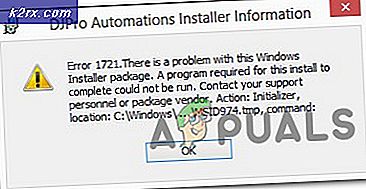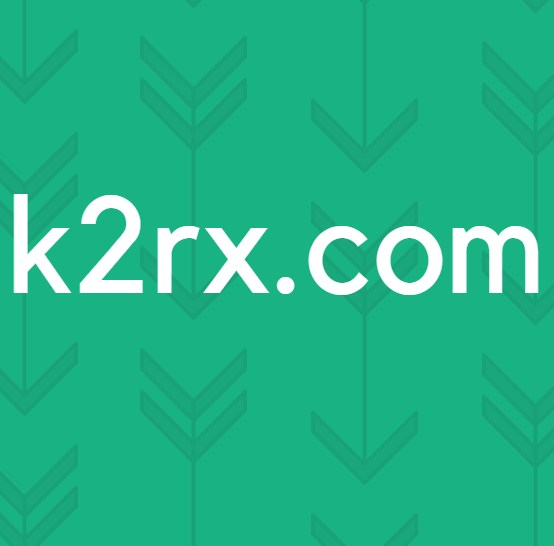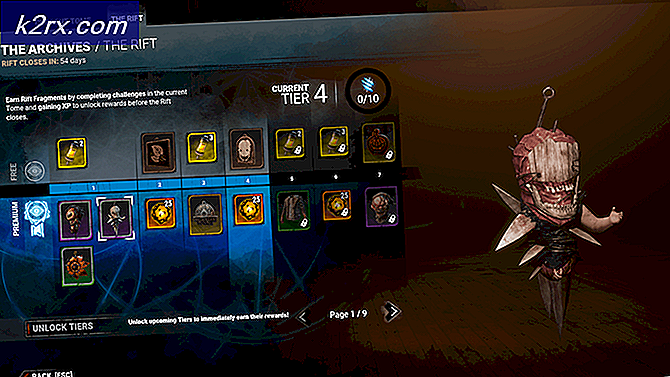Hvordan fikse ‘Matchmaking Error Code 1’ på Borderlands 3
Noen Borderlands 3-brukere kan plutselig ikke delta i noen samarbeidsøkt med venner eller andre tilfeldige spillere. Feilkoden som kommer opp etter at sesjonen ble mislykket, er ‘Matchmaking feilkode 1‘. Dette er et multiplatformproblem som rapporteres å forekomme både på PC og konsoller (Ps4 og Xbox One). Matchmaking feilkode i Borderlands 3
Som det viser seg, er det flere forskjellige årsaker som kan forårsake denne spesielle feilkoden. Her er en kortliste over potensielle skyldige som kan føre til Matchmaking feilkode 1:
Metode 1: Sjekke for serverproblemer
Før du prøver noen av de andre løsningene nedenfor, bør du begynne med å sørge for at Borderlands 3-serverne for øyeblikket ikke har et utbredt problem. Hvis det er et problem med tjenesteavbrudd som påvirker matchmaking i ditt område, vil ingen av løsningene nedenfor løse problemet.
For å finne ut om andre brukere støter på det samme Matchmaking feilkode 1feilkode, kan du sjekke tjenester som DownDetector eller Utfall. Rapporter.
Hvis de to katalogene ovenfor har avslørt et underliggende problem, bør du sjekke offisiell Twitter-konto for Borderlands 3 for eventuelle offisielle kunngjøringer.
Hvis det er klart at spillet for øyeblikket har utbredte serverproblemer, er det ingenting du kan gjøre for å fikse matchingsfeilen - Alt du kan gjøre er å vente på at Gearbox løser problemet på deres side.
På den annen side, hvis det ikke er bevis for et serverproblem, kan du gå ned til neste metode nedenfor for ytterligere reparasjonsstrategier.
Metode 2: Gjør en nettverkstest (kun PS4)
Hvis du støter på dette problemet på en Playstation 4-konsoll, kan du kanskje løse problemet ved å bare utføre en nettverkstekst ved hjelp av PS4-grensesnittet. Dette kan virke som en merkelig løsning, men mange berørte brukere som tidligere så Matchmaking feilkode 1har klart å fikse det på denne måten.
Dette er effektivt fordi Tekstforbindelse-funksjonen også vil oppdatere noe nettverksinformasjon, inkludert DNS og lagret MAC-adresse.
Hvis dette scenariet ser ut til å være aktuelt, og du ikke prøvde dette ennå, følger du instruksjonene nedenfor for å gjøre en nettverkstest:
- Forsikre deg om at Borderlands 3 er lukket og ikke kjører i bakgrunnen.
- Fra hoveddashboard-menyen på PS4-konsollen, bruk menyen øverst til å bla gjennom alternativene, og velg Innstillinger Meny.
- Når du er inne i Innstillinger menyen, få tilgang til Nettverk menyen, og velg deretter Test internettforbindelse fra menyen på høyre side.
- Vent til prosedyren er fullført, trykk deretter på sirkelknappen, åpne Borderlands 3 igjen, og se om problemet nå er løst.
Hvis du fortsatt ender opp med å se det samme Matchmaking feilkode 1,gå ned til neste potensielle løsning nedenfor.
Metode 3: Gjenopprette lisenser (kun PS4)
Hvis metoden ovenfor ikke fungerte for deg og du ser denne feilen på en PS4-konsoll, har du kanskje også å gjøre med en inkonsekvens for lisensiering. Noen brukere som så Matchmaking feilkode 1hver gang de forsøkte å delta i en online økt, har de bekreftet at problemet endelig ble løst etter at de gjenopprettte lisensene på PS4-konsollen.
Denne operasjonen vil KUN lykkes hvis du ser denne feilkoden med en digitalt kjøpt versjon av Borderlands 3.
Hvis du ikke vet hvordan du gjør dette, følger du instruksjonene nedenfor for å gjenopprette lisensene på PS4 og fikse Matchmaking feilkode 1:
- Fra hoved dashbordet til PS4, bruk menyen øverst for å få tilgang til Innstillinger Meny.
- Når du er inne i Innstillinger velger duKontoadministrasjonmenyen og trykk på X for å få tilgang til den.
- Inne i Kontoadministrasjon menyen, bruk kontrolleren din til å velgeGjenopprett lisensog trykk X for å få tilgang til menyen.
- Ved bekreftelsesmeldingen, bekreft medRestaurereknappen og vent til operasjonen er fullført.
- Når operasjonen er fullført, start konsollen på nytt og se om problemet er løst når neste oppstart er fullført.
Hvis du fortsatt ender opp med å se Matchmaking feilkode 1når du prøver å starte en online samarbeidsøkt, gå ned til neste metode nedenfor.
Metode 4: Motorsykling på konsollen
Som det viser seg kan dette problemet også oppstå på grunn av en slags ødelagt midlertidig fil som ender med å påvirke matchmaking i Borderlands 3. Dette problemet rapporteres å forekomme på både Xbox One og Playstation 4.
I dette tilfellet bør du kunne løse problemet ved å sykle konsollen for å tvinge konsollets operativsystem til å fjerne midlertidige data som kan forårsake matchmaking feilkode 1.
Fordi instruksjonene for å utføre en motorsyklusprosedyre vil være forskjellige, avhengig av hvilken konsoll du bruker, har vi laget to separate guider som passer til begge spillerbaser.
Følg en av underveiledningene nedenfor for å sirkulere konsollen din (den som gjelder for konsollen din):
A. Sykle Playstation 4-konsollen din
- Start med å sørge for at PS4-konsollen er slått på. Deretter trykker du på og holder inne av / på-knappen (på konsollen) og holder den nede til du fysisk kan høre konsollviftene slå av.
- Når konsollen er slått av, trekker du strømledningen fysisk ut av stikkontakten og venter et helt minutt for å sikre at strømkondensatorene er helt tømt.
- Deretter gjenoppretter du strømmen til konsollen og starter den opp på vanlig måte igjen.
- Når neste oppstart er fullført, start Borderlands igjen og se om matchmakingproblemet nå er løst.
B. Power-sykling Xbox One-konsoll
- Start med å sikre at konsollen er slått på og i inaktiv (ingen applikasjoner kjører for øyeblikket).
- Trykk og hold inne strømknappen i omtrent 10 sekunder. Du kan slippe av / på-knappen når du ser den fremre LED-en blinke med jevne mellomrom.
- Når konsollen er slått av, kobler du fra strømledningen og lar den være i et helt minutt for å tømme strømkondensatorene.
- Deretter kobler du til strømledningen igjen og starter konsollen på vanlig måte.
- Når neste oppstart er fullført, start Borderlands 3 igjen og se om problemet er løst.
Hvis det samme problemet fremdeles oppstår, flytt ned til den endelige løsningen nedenfor.
Metode 5: Start på nytt eller tilbakestill ruteren
Hvis du tidligere har forsikret deg om at du ikke har å gjøre med et serverproblem, er det neste du bør feilsøke for, et TCP / IP-problem som skyldes din nåværende nettverkskonfigurasjon. I tilfelle du faktisk har å gjøre med en nettkonsekvens, bør du kunne fikse det ved å starte på nytt eller tilbakestille nettverksenheten.
Du bør begynne med en enkel omstart av nettverket, siden denne operasjonen ikke tilbakestiller tilpassede data eller innstillinger som du tidligere har opprettet for ruteren din. Dette vil ende opp med å tvinge nettverksenheten din til å tildele ny TCP (Transmission Control Protocol) og IP (Internet Protocol) informasjon for hver tilkoblet enhet (inkludert din PC eller konsoll) som skal løse problemet.
For å utføre en omstart av nettverket, finn PÅ / AV-knapp på ruteren og trykk på den en gang for å kutte strømmen. Når du har gjort dette, må du koble fra strømkabelen fysisk og vente i 5 minutter eller mer for å gi strømkondensatorene nok tid til å tømme seg selv.
Deretter kobler du til strømkabelen igjen og venter til Internett-tilgangen skal gjenopprettes før du starter Borderlands 3 igjen for å se om problemet er løst.
Hvis det samme problemet fremdeles oppstår, bør du gå videre med å tilbakestille ruteren til fabrikkinnstillingene. Dette vil være effektivt i tilfeller der problemet oppstår på grunn av en slags begrensning du tidligere har håndhevet.
Men før du begynner denne prosedyren, må du huske at dette vil ende opp med å tømme personlige innstillinger, inkludert godkjente elementer, videresendte porter, egendefinerte referanser og blokkerte nettsteder.
Hvis du forstår konsekvensene og fortsatt vil gå videre med tilbakestillingen av ruten, må du bruke en liten skrutrekker eller et tannpirker for å trykke og holde på tilbakestillingsknappen (den er innebygd på de aller fleste modeller) .
Start tilbakestilling av ruteren ved å trykke og holde inne tilbakestillingsknappen til du ser alle ruterenes lysdioder blinker samtidig - Når dette skjer, slipper du tilbakestillingsknappen og venter til Internett-tilgangen er gjenopprettet.
Merk: Hvis du bruker en PPPoE-tilkobling, vil du mest sannsynlig trenge å sette inn påloggingsinformasjonen som leveres av Internett-leverandøren din på nytt i ruteren din for å gjenopprette Internett-tilgang.
Hvis du allerede har gjort dette, og du fortsatt støter på det samme matchmaking feilkode 1 i Borderlands 3, flytt ned til neste potensielle løsning nedenfor.